转自:http://www.krislq.com/2013/03/android_case_slidingmenu_fragment/
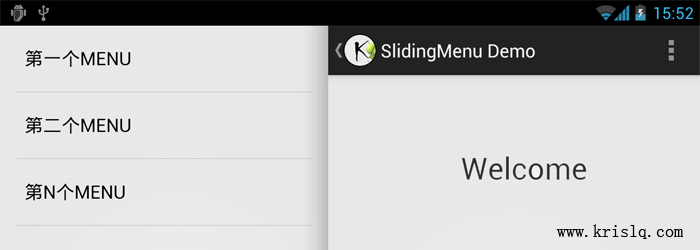
内容简介:
通过SlidingMenu库与Fragment来实现当前最为流行的侧滑模式。其实涉及到的知识点有:
1.SlidingMenu
2.Fragment
通过layout构建一个Fragment
通过preference 来构建Fragment
准备工作:
1. SlidingMenu 下载地址: https://github.com/jfeinstein10/SlidingMenu
2.下载好后,导入到我们eclipse(也可以新建一个项目,将SlidingMenu项目拷进去)
3. 需要将SlidingMenu设置成is libray.因为我们需要在我们的demo中导入SlidingMenu。
当然,以上步骤,如果你下载了我的源码,你可以不用做啦。呵呵
接下来就是建立我们自己的demo项目啦。
(新建项目过程省略200字,如果你下载了我的源码,你只需要需要入项目即可)
首先我们需要准备两个界面的布局,一个是SlidingMenu的布局,也就是我们侧边栏的。另外一个为我们右边正文的显示布局。
在这里需要说明一下的是, 这两个布局为Activity布局(我们可以理解成为框架的布局文件),而我们真正的Sliding和右边正文显示的内容是由Fragment提供的,那时 Fragment也有自己的布局文件,在 Fragment显示在Activity中时,会将自己的Fragment布局嵌入到Activity布局中。
对于Fragment 的内容,大家自行学习一下就行了,特别是他的生命周期千万别与Activity混淆。
frame_menu.xml
<?xml version="1.0" encoding="utf-8"?>
<FrameLayout xmlns:android="http://schemas.android.com/apk/res/android"
android:id="@+id/menu"
android:layout_width="match_parent"
android:layout_height="match_parent" />
frame_content.xml
<?xml version="1.0" encoding="utf-8"?>
<FrameLayout xmlns:android="http://schemas.android.com/apk/res/android"
android:id="@+id/content"
android:layout_width="match_parent"
android:layout_height="match_parent" />
Activity布局文件准备好了后,我们需要新建一个 Activity来继承SlidingActivity,则这个activity将会提供一个 sliding 菜单 ,和正文的显示 。
MainActivity.java
public class MainActivity extends SlidingActivity {
@Override
public void onCreate(Bundle savedInstanceState) {
super.onCreate(savedInstanceState);
setTitle("SlidingMenu Demo");
setContentView(R.layout.frame_content);
// set the Behind View
setBehindContentView(R.layout.frame_menu);
FragmentTransaction fragmentTransaction = getFragmentManager().beginTransaction();
MenuFragment menuFragment = new MenuFragment();
fragmentTransaction.replace(R.id.menu, menuFragment);
fragmentTransaction.replace(R.id.content, new ContentFragment("Welcome"));
fragmentTransaction.commit();
// customize the SlidingMenu
SlidingMenu sm = getSlidingMenu();
sm.setShadowWidth(50);
sm.setShadowDrawable(R.drawable.shadow);
sm.setBehindOffset(60);
sm.setFadeDegree(0.35f);
//设置slding menu的几种手势模式
//TOUCHMODE_FULLSCREEN 全屏模式,在content页面中,滑动,可以打开sliding menu
//TOUCHMODE_MARGIN 边缘模式,在content页面中,如果想打开slding ,你需要在屏幕边缘滑动才可以打开slding menu
//TOUCHMODE_NONE 自然是不能通过手势打开啦
sm.setTouchModeAbove(SlidingMenu.TOUCHMODE_MARGIN);
//使用左上方icon可点,这样在onOptionsItemSelected里面才可以监听到R.id.home
getActionBar().setDisplayHomeAsUpEnabled(true);
}
@Override
public boolean onCreateOptionsMenu(Menu menu) {
// Inflate the menu; this adds items to the action bar if it is present.
getMenuInflater().inflate(R.menu.activity_main, menu);
return true;
}
@Override
public boolean onOptionsItemSelected(MenuItem item) {
switch (item.getItemId()) {
case android.R.id.home:
//toggle就是程序自动判断是打开还是关闭
toggle();
// getSlidingMenu().showMenu();// show menu
// getSlidingMenu().showContent();//show content
return true;
}
return super.onOptionsItemSelected(item);
}
}
解释:
代码中有详细的解释,就不再多说了。下面有几个需要注意的地方:
1.setContentView() 设置我们正文的显示布局,这和我们正常的Activity是一样的。
2.setBehindContentView() 设置SlidingMeni的布局。
3.FragmentTransaction类主要用于管理Fragment,有添加,替换,删除等操作。尤其是beginTransaction()与commit()方法与SQL中的事务有点类似。相信大家理解不难。如果需要更多详细信息,自行搜索。
4.SlidingMenu可以设置Sliding的一些属性,像shadowwidth , shadowDrable等等根据英语解释大家都应该知道用处。可以自行设置看看效果。
5.SlidingMenu.setTouchModeAbove().其中一共包含三中手势模式:
TOUCHMODE_FULLSCREEN全屏模式,在正文布局中通过手势也可以打开SlidingMenu
TOUCHMODE_MARGIN边缘模式,在正文布局的边缘处通过手势可以找开SlidingMenu
TOUCHMODE_NONE自然是不能通过手势打开SlidingMenu了
6.toggle() 是SldingMenu自动判断当前是打开还是关闭。
7.需要注意的是继承了SlidingActivity后,需要把oncreate修改成public
8.setBehindOffset()为设置SlidingMenu打开后,右边留下的宽度。大家可以把这个值写在dimens里面去:
这样就可以带上dp单位,可以适应多分辨率了。不然有些手机上面右边留出的多,有的少。
注意:SlidingMenu非常的强大 ,可以为左右同时设置SlidingMenu,也可以设置打开Menu时的动画 。具体可以参与SlidingMenu 的源码。我们要信息,在源码面前没有秘密 。
在MainActivity中,我们看到了我们的正文是由ContentFragment来填充内容的。SlidingMenu是由MenuFragment来填充内容的。
在这里需要说明一下的是,在ContentFragment中我们是通过一般的layout文件来构成的Fragment .
MenuFragment是由prefrence Fragment来完成我们的菜单内容的。
关于这两个Fragment的布局文件也直接跳过了,帖出来也是占用我们宝贵的网络资源。我们先来看看MenuFragment代码 :
MenuFragment.java
public class MenuFragment extends PreferenceFragment implements OnPreferenceClickListener{
int index = -1;
@Override
public void onCreate(Bundle savedInstanceState) {
// TODO Auto-generated method stub
super.onCreate(savedInstanceState);
//set the preference xml to the content view
addPreferencesFromResource(R.xml.menu);
//add listener
findPreference("a").setOnPreferenceClickListener(this);
findPreference("b").setOnPreferenceClickListener(this);
findPreference("n").setOnPreferenceClickListener(this);
}
@Override
public boolean onPreferenceClick(Preference preference) {
String key = preference.getKey();
if("a".equals(key)) {
//if the content view is that we need to show . show directly
if(index == 0) {
((MainActivity)getActivity()).getSlidingMenu().toggle();
return true;
}
//otherwise , replace the content view via a new Content fragment
index = 0;
FragmentManager fragmentManager = ((MainActivity)getActivity()).getFragmentManager();
fragmentManager.beginTransaction()
.replace(R.id.content, new ContentFragment("This is A Menu"))
.commit();
}else if("b".equals(key)) {
if(index == 1) {
((MainActivity)getActivity()).getSlidingMenu().toggle();
return true;
}
index = 1;
FragmentManager fragmentManager = ((MainActivity)getActivity()).getFragmentManager();
fragmentManager.beginTransaction()
.replace(R.id.content, new ContentFragment("This is B Menu"))
.commit();
}else if("n".equals(key)) {
if(index == 2) {
((MainActivity)getActivity()).getSlidingMenu().toggle();
return true;
}
index = 2;
FragmentManager fragmentManager = ((MainActivity)getActivity()).getFragmentManager();
fragmentManager.beginTransaction()
.replace(R.id.content, new ContentFragment("This is N Menu"))
.commit();
}
//anyway , show the sliding menu
((MainActivity)getActivity()).getSlidingMenu().toggle();
return false;
}
}
代码解释:
1.Fragment的生命周期参考下图:
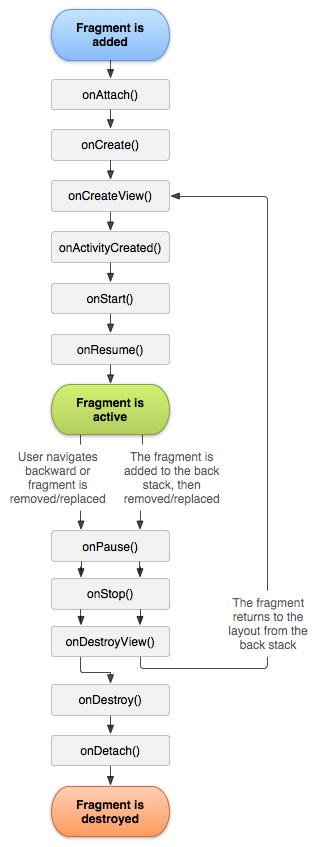
2.onCreate中完成了Preference布局的添加与设置各个选项的监听
3.在onPreferenceClick()方法中,我们先判断当前正文显示的是不是该选项的内容,如果是,则不用再去跳转了。如果不是,再从FragmentManager里面看能否找出已经存在的可用的fragment。如果没有,再创建新的fragment
ContentFragment就比较简单了,我们主要是在onCreateView()方法中创建我们的view ,并返回就可以了
ContentFragment.java
public class ContentFragment extends Fragment {
String text = null;
public ContentFragment() {
}
public ContentFragment(String text) {
Log.e("Krislq", text);
this.text = text;
}
@Override
public void onCreate(Bundle savedInstanceState) {
super.onCreate(savedInstanceState);
setRetainInstance(true);
Log.e("Krislq", "onCreate:"+text);
}
@Override
public View onCreateView(LayoutInflater inflater, ViewGroup container, Bundle savedInstanceState) {
Log.e("Krislq", "onCreateView:"+ text);
//inflater the layout
View view = inflater.inflate(R.layout.fragment_text, null);
TextView textView =(TextView)view.findViewById(R.id.textView);
if(!TextUtils.isEmpty(text)) {
textView.setText(text);
}
return view;
}
}
好的,如果大家还有什么疑问,留言吧。
源码来了。
===============
SlidingMenu+Fragment
===============
分享到:






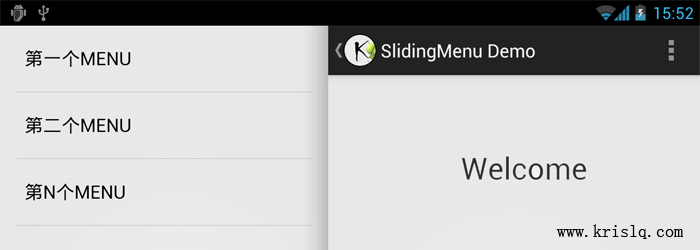
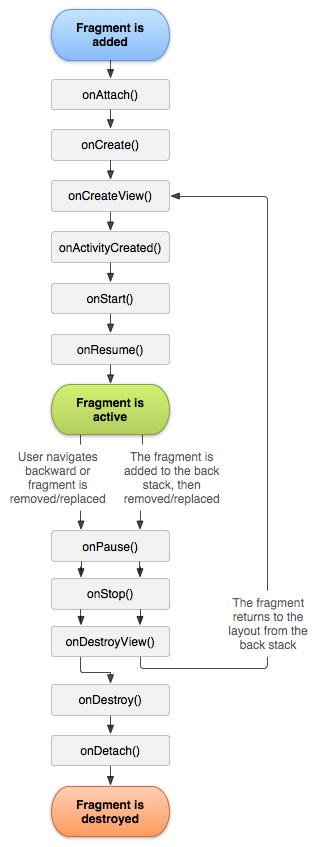



相关推荐
通过SlidingMenu+Viewpager实现当前最流行的侧滑 通过SlidingMenu库与Fragment来实现当前最为流行的侧滑模式。其实涉及到的知识点有: 1.SlidingMenu 2.Fragment 通过layout构建一个Fragment 通过preference 来...
slidingmenu侧滑,利用Fragment构造,且Fragment是重复利用的,详情看代码
实现侧滑菜单,用的是google官方的包,只能实现左侧的菜单
slidingmenu+fragment示例,一个简单的例子,实现了slidingmenu+fragment的组合应用,实际开发中经常会使用到。
模仿eoe滑动菜单功能,滑动卡页切换不同的界面,不过这个示例项目依赖两个包slidingmenu的jar包,还有ActionBarSherlock的jar包,至于如何在项目中导入这两个jar包,请看我博客关于的slidingmenu的文章
一个使用slidingMenu+viewPager+Fragment+listView的框架
安卓滑动菜单SlidingMenu+Fragment实现类似tabs界面+从SQLIT中提取图片到GridView(ListVIew)
通过SlidingMenu+Fragment实现当前最流行的侧滑,兼容低本版sdk,android2.1. 此demo来自网络开源项目:https://github.com/jfeinstein10/SlidingMenu
SlidingMenu,SlidingMenu+fragment 纯手打,亲测,本人也是小菜鸟,如果哪里写的不好,多多包含
安卓viewpager+slidingmenu+Fragment镶嵌写出的文件管理器项目 支持手机应用的获取 引用了SwipeListView的控件 焦点的获取 没有密码
用slidingmenu和fragment实现可以左右侧滑的功能
Android Tab(TabLayout+Fragment)实现源码
android-Tab+Viewpage+Fragment实现导航源码,0分下载
Android ViewPager+RadioGroup+Fragment超高仿微信底部滑动菜单AndroidStudio源码 Blog:http://blog.csdn.net/shenyuanqing/article/details/46670761
安卓Android源码——ViewPager+Fragment实现QQ界面.zip
android ActionBarTabs+ViewPager+Fragment 实现tab 滑动翻页效果
Android Studio使用ViewPager+Fragment实现仿微信滑动切换界面
Android软件架构之RadioGroup + Fragment , TabLayout + ViewPager + Fragment 覆盖市场大部分商业软件架构 仿今日头条等APP主流架构
android ActionBarTabs+ViewPager+Fragment 实现tab滑动翻页效果,完整代码,多个例子,